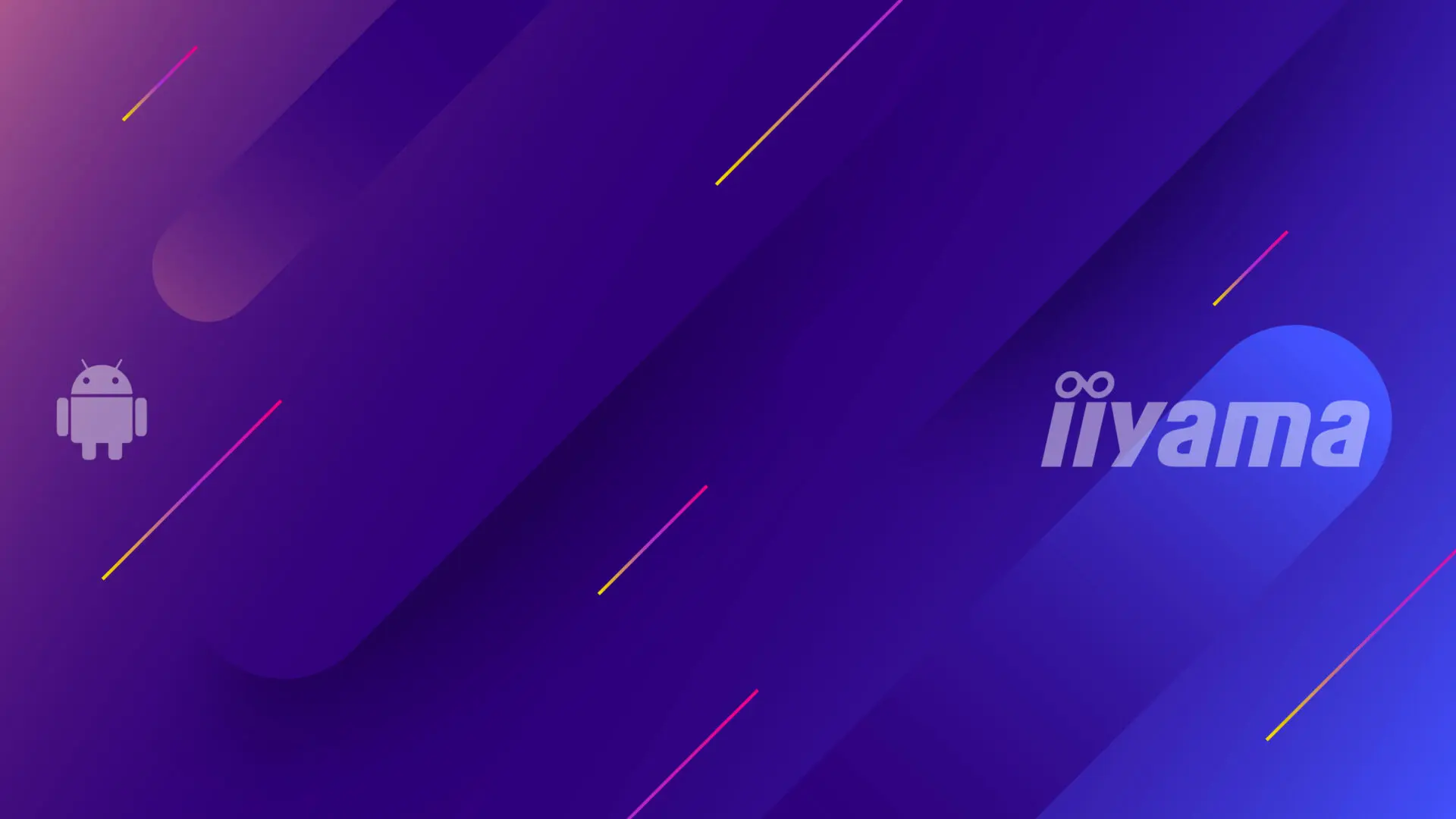Choix de la langue : Choisissez une langue puis cliquez sur suivant.

Réglage de l’écran multimédia : Choisissez « Réglage manuel » puis cliquez sur suivant.

Nom de l’écran multimédia : Indiquez un nom pour l’écran puis cliquez sur suivant.

Paramètre réseau : Choisissez « Ethernet » puis cliquez sur suivant

Commutateur principal : Choisissez « Activer » puis cliquez sur suivant.
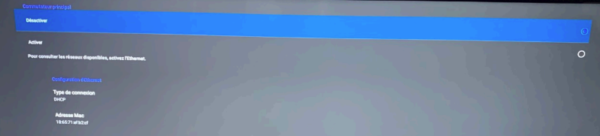
Cloner les fichiers multimédias en interne : Privilégiez « Mémoire de stockage USB » puis cliquez sur suivant

Paramétrage en mode Android
Au démarrage de l’écran appuyer sur « HOME » puis faire la suite de chiffre 1668 sur la télécommande

Après cette procédure, l’écran devrait afficher :

Pour toutes les installations ci-dessous, assurez vous que tous les fichiers d’installation (*.apk) soit présent dans votre clé usb. Vous pourrez ensuite les lancer à partir du dossier stockage.
Installation de TeamViewer
Attention: Cette application fonctionne avec les écrans 42UHS-B3AG, 52UHS-B3AG et 02MIS-B1AG.
- Téléchargez l’apk: https://download.teamviewer.com/download/TeamViewerHost.apk
- Installez avec l’EXTENSION (Autoriser pour installer)
- Cliquez sur Ouvrir à la fin de l’installation
- Entrez les informations du compte: E-mail: support@emity.io Password: weged1A@
- Affectez, Emity reçoit un mail de confirmation il faut attendre 5 minutes avant de continuer. Chaque appareil doit être validé par notre support avant d’être ajouté.
Si la validation ne fonctionne pas contactez notre support à l’adresse support@emity.io.
Installation de E-Box
- Lancez l’apk sous Android pour installer le logiciel,
- A la fin de l’installation appuyer sur OK pour éviter de lancer le logiciel.
Installation de E-Switch
- Lancez l’apk sous Android pour installer le logiciel. ( Paramètrage en mode android )
- A la fin de l’installation appuyer sur OK pour éviter de lancer le logiciel.
- Allez dans le menu Android (HOME + 1668) : « Réglage » puis « Écran multimédia ». Sélectionnez « Paramètrage source » puis « Personnaliser l’application»

- Sélectionner « E-SWITCH » puis enregistrez
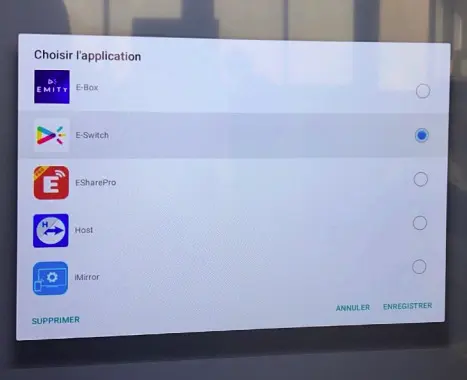
Pour finir, appuyez sur HOME puis sélectionnez « Configuration 1 ». Sélectionnez « Source démar. ».
Cliquez sur « Entrée » et sélectionnez « Personnalisé »
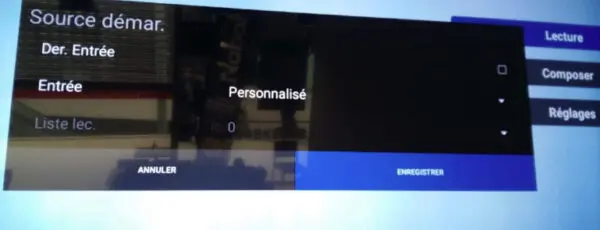
- Redémarrer l’écran, le logiciel se lance automatiquement
- Vous devez autoriser ESwitch à accéder au système en appuyant sur « Autoriser »,
- Un code apparaît, si vous souhaitez faire apparaître le menu de ESwitch vous pouvez taper le code « 17934862 ». Si non, l’installation est terminée. ESwitch redémarre automatiquement E-Box.
Redémarrage
- Activez les autorisations en allant dans « paramètres ».
- Autorisez l’application E-Box.
- Le logiciel doit se lancer et créer son numéro de série tout seul.
Réglage de l’allumage/arrêt de l’écran
- Pour cela, appuyez sur le bouton HOME, puis dans « Option Avancé », « Date heure » . Il faut s’assurer que l’option « Sync auto » soit bien activé
- Vous pouvez ensuite paramétrer le calendrier de fonctionnement (HOME, « Option Avancé » puis « Calendrier »). Il est très important dans le menu « Entrée » du calendrier, de sélectionner « Personnalisé ».
Vous avez terminé la configuration de l’écran. Si vous avez d’autre écran à configurer, vous pouvez cloner cette configuration sur une clé USB.